

By Vernon Roderick, Dernière mise à jour: March 15, 2021
Il existe de nombreux types d'appareils iOS. Une iPod n'est pas exactement ce à quoi vous penserez en parlant de ce sujet. En effet, il existe de nombreux autres produits iOS qui leur sont supérieurs, même s'il est indéniable qu'ils sont parfaits pour la musique.
Cependant, dans d'autres aspects, les iPod ne fonctionnent pas très bien. C'est pourquoi il est naturel qu'un utilisateur souhaite passer de l'iPod à l'iPhone, mais qu'en est-il de vos chansons? Cet article vous montrera comment vous pouvez transférer de la musique iPod sur iPhone afin que vous puissiez toujours conserver votre amour de la musique tout en passant à un meilleur appareil iOS.

Partie 1. Transférer de la musique iPod sur iPhone avec un logicielPartie 2: Transférer de la musique iPod sur iPhone avec iTunesPartie 3: Transférer la musique de l'iPod vers l'iPhone depuis AirDrop
Il existe différentes variantes de logiciels qui méritent d'être mentionnées, mais cette fois, je pense que FoneDog Phone Transfer serait le plus idéal.
FoneDog Phone Transfer est un outil capable de transférer des fichiers tels que des messages, des photos, des vidéos et, surtout, de la musique. Il prend en charge la dernière version d'iOS et d'Android et peut être exécuté sur un PC Windows. Il peut non seulement réaliser le transfert de la musique de l'iPod vers l'iPhone mentionné dans l'article mais peut également réaliser d'autres transmissions sur la musique, telles que transférer de la musique d'un ordinateur à un iPhone. Vous trouverez ci-dessous les étapes à suivre pour transférer de la musique iPod sur iPhone:
Mobile Transfert
Transférez des fichiers entre iOS, Android et Windows PC.
Transférez et sauvegardez facilement des messages texte, des contacts, des photos, des vidéos et de la musique sur ordinateur.
Entièrement compatible avec iOS 13 et Android 9.0.
Essai Gratuit

Connectez l'appareil iPod et iPhone à l'ordinateur avec leurs cordons USB respectifs. Si vous souhaitez transférer de la musique entre l'iPod et l'ordinateur, il vous suffit de connecter l'iPod et l'ordinateur, l'opération spécifique peut être référencée à ceci lien. Assurez-vous que le transfert de téléphone FoneDog est déjà ouvert. Sur la page principale du logiciel, cliquez sur le menu déroulant du haut et sélectionnez l'appareil d'envoi qui est l'iPod. Il devrait afficher des informations sur l'iPod.
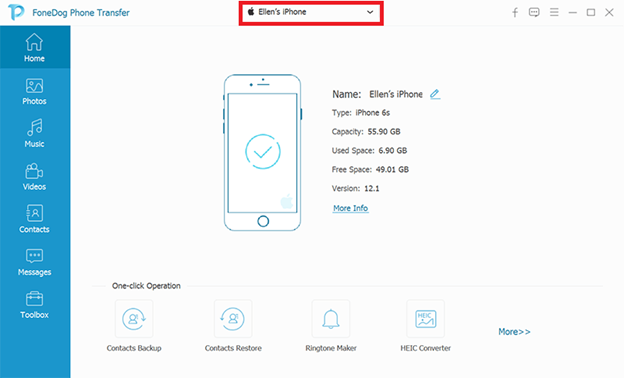
Une fois l'iPod reconnu, sélectionnez un type de fichier dans la partie gauche de la fenêtre. Sélectionnez Musique, cela devrait rechercher les fichiers appartenant à la catégorie sélectionnée.
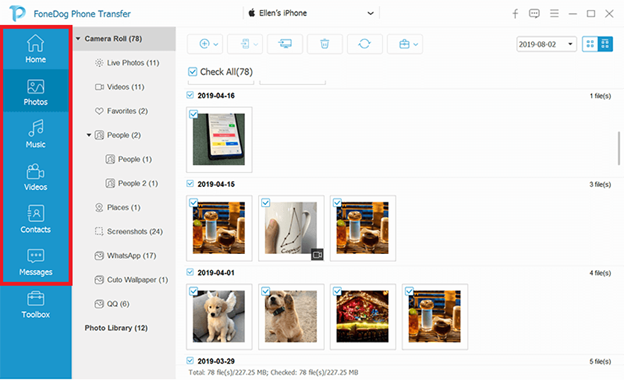
Sélectionnez les fichiers musicaux du côté gauche de la fenêtre en cliquant dessus. Une fois que vous avez terminé la sélection, cliquez sur le troisième bouton dans la barre supérieure et sélectionnez votre appareil iPhone. Cela transférera les fichiers sélectionnés dans l'iPhone.
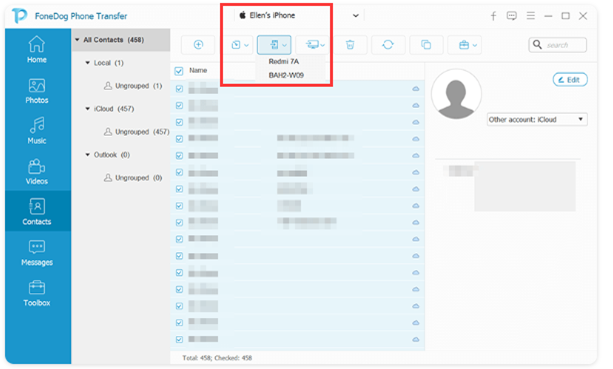
Vous avez maintenant appris à utiliser FoneDog Phone Transfer pour réaliser la transmission de ce dont vous avez besoin. Bien sûr, il existe des tonnes d'outils que vous pouvez utiliser à la place.Maintenant, si vous n'aimez pas utiliser de logiciels tiers, en particulier ceux qui ne sont pas très populaires et fiables, passez à la section suivante.
Si vous n'avez pas entendu parler du logiciel que nous avons utilisé plus tôt, c'est bien, mais vous devez avoir entendu parler d'iTunes au moins une fois dans votre vie.
iTunes est une application intégrée sur Mac qui a beaucoup de fonctions, et dans votre cas, vous voudrez peut-être utiliser sa capacité à établir une connexion entre plusieurs appareils Apple. Cela signifie qu'il y a de l'espoir de l'utiliser pour faire la transmission que nous voulons.
Il y a plusieurs moyens de le faire. Certaines méthodes peuvent transférer tous les fichiers musicaux à la fois, tandis que d'autres ne peuvent transférer que la musique achetée. Commençons par la méthode pour tout transférer en même temps.
Il existe deux méthodes capables de transférer simultanément de la musique iPod sur iPhone. L'un consiste à synchroniser et l'autre à créer une sauvegarde.
Vous trouverez ci-dessous les étapes de chacune de ces deux manières:
• Synchroniser la musique.
1. Connectez l'iPod à l'ordinateur à l'aide d'un câble USB. Assurez-vous qu'iTunes est déjà ouvert.
2. Cliquez sur l'icône de l'appareil dans la zone supérieure gauche d'iTunes et dans la liste, sélectionnez votre iPod.
3. Sur le côté gauche de la fenêtre, cliquez sur Musique et cochez la case Synchroniser la musique et cliquez sur Appliquer et synchroniser. Attendez que la synchronisation soit terminée.
4. Déconnectez l'iPod et connectez l'iPhone à l'ordinateur.
5. Cliquez sur l'icône Appareil et sélectionnez votre iPhone.
6. Cliquez sur Résumé et sélectionnez Synchroniser avec cet iPhone via Wi-Fi. Cliquez sur Apply.
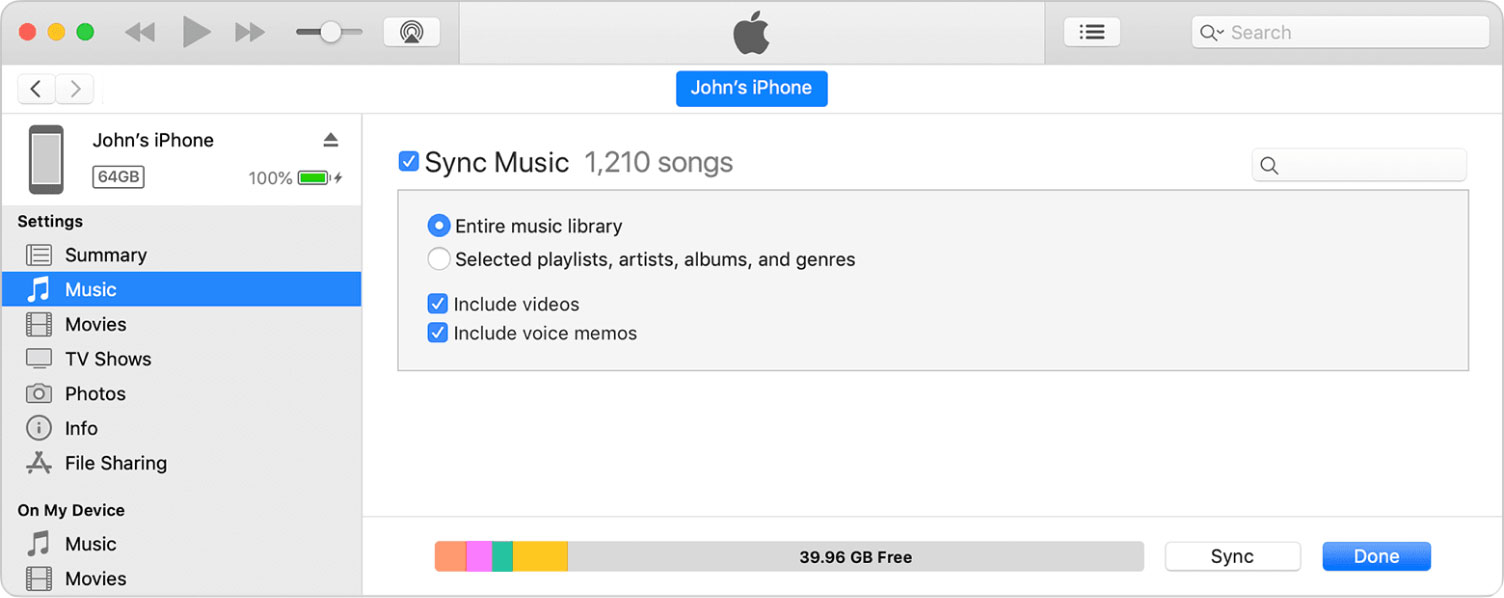
• Sauvegarde.
1. Connectez votre iPod à l'ordinateur. Cliquez sur l'icône Appareil et sélectionnez votre iPod.
2. Accédez au Résumé.
3. Dans la section Sauvegardes, cliquez sur Sauvegarder maintenant. Attendez que la sauvegarde soit terminée.
4. Déconnectez l'iPod et connectez l'iPhone. Sélectionnez votre iPhone parmi les appareils.
5. Allez dans Résumé et cette fois, sélectionnez Restaurer la sauvegarde.
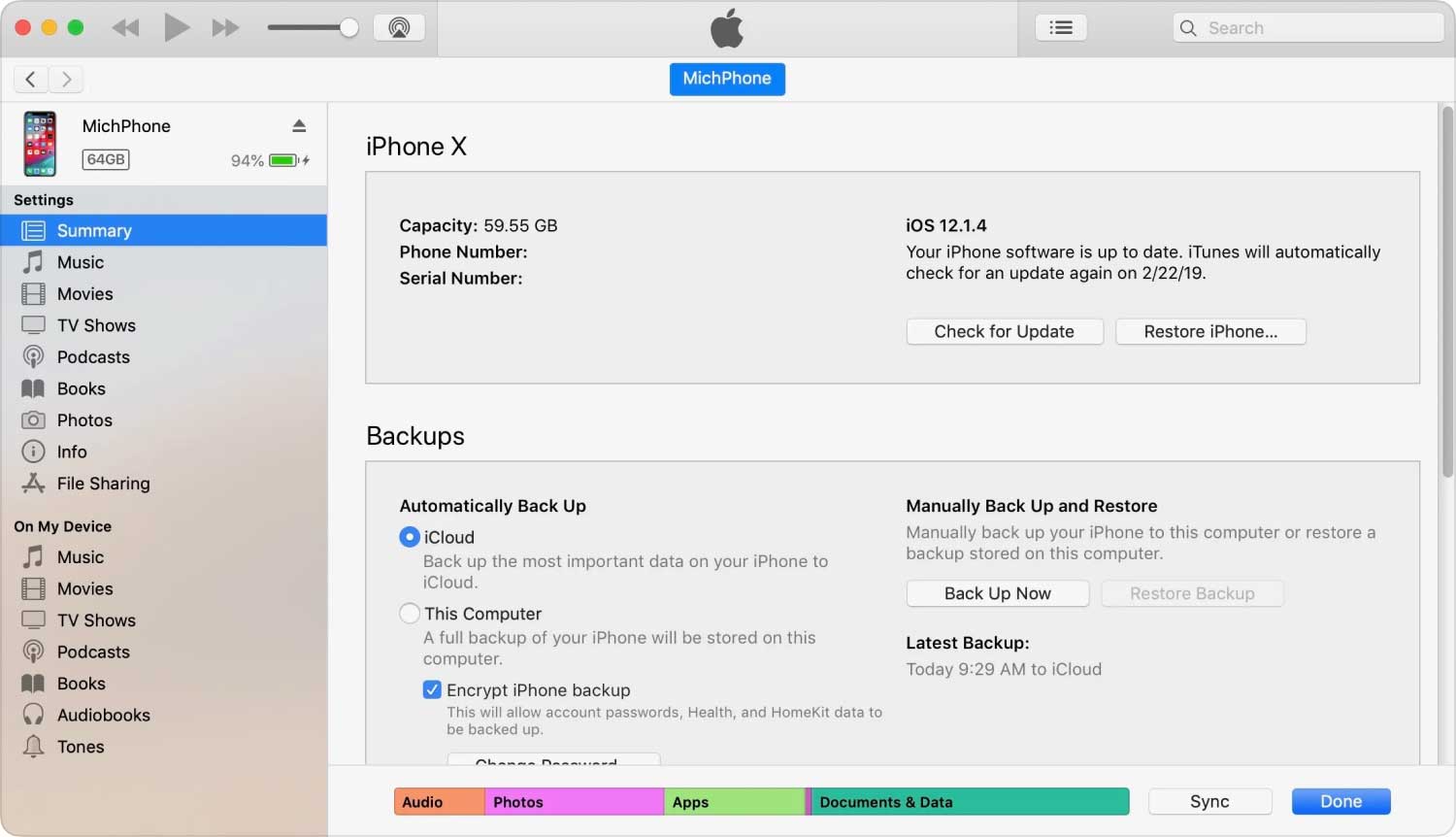
L'avantage de la synchronisation de la musique est qu'il s'agit d'un processus unique alors que la création d'une sauvegarde ne l'est pas. Cependant, il se peut que des fichiers musicaux soient laissés de côté lors de la synchronisation, tandis qu'avec la sauvegarde, vous obtiendrez tous les fichiers musicaux.
Bien que beaucoup de gens préfèrent la musique gratuite à la musique payante, il y a simplement des gens qui veulent payer pour la musique. Si vous êtes l'un d'entre eux, cela vous convient mieux.
Voici les étapes pour réaliser la transmission si vous êtes un utilisateur payant:
1. À partir de la barre de menus, accédez à Compte> Autorisations> Autoriser cet ordinateur. Cliquez sur Autoriser pour que votre ordinateur soit toujours reconnu.
2. Connectez maintenant l'iPod à l'ordinateur. Assurez-vous que l'application iTunes est ouverte.
3. Encore une fois, dans la barre de menus, allez dans Fichier> Appareils> Transférer les achats depuis l'iPod.
4. Déconnectez l'iPod et connectez votre iPhone. Maintenant, faites ce que vous avez fait auparavant lorsque vous avez utilisé la fonction Synchroniser avec cet iPhone via Wi-Fi.
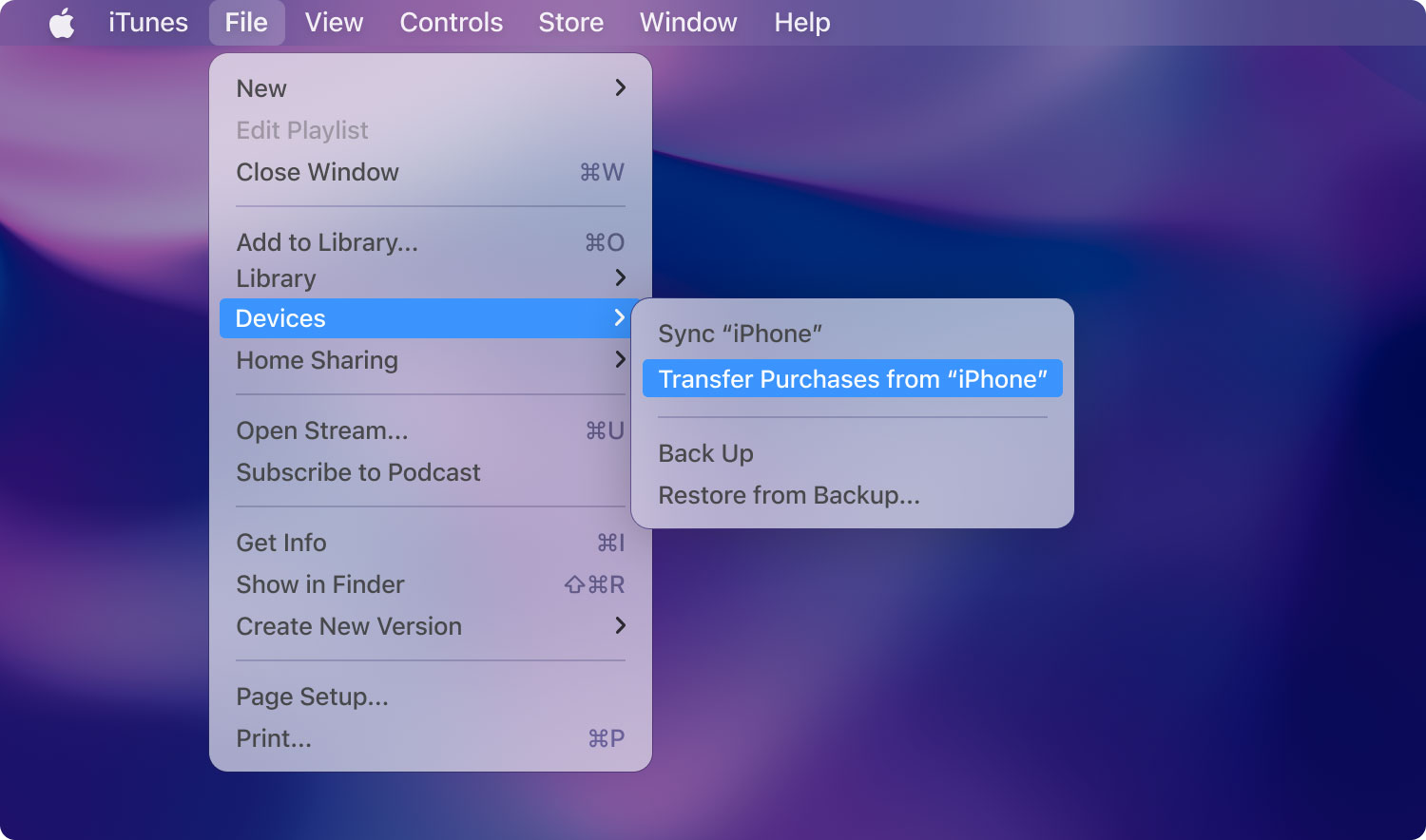
Notre dernière méthode implique AirDrop, une fonction intégrée sur les appareils Mac et iOS qui sont similaires à Bluetooth de manière à pouvoir transférer des fichiers sans fil sans Internet.
Vous trouverez ci-dessous les étapes pour réaliser la transmission à l'aide d'AirDrop:
1. Allumez AirDrop sur votre iPod et votre iPhone. Cela peut être fait en accédant au Centre de contrôle, en appuyant longuement sur l'icône du réseau sans fil et en appuyant sur l'icône AirDrop.
2. Ouvrez votre application de gestion de fichiers sur votre iPod.
3. Recherchez le fichier de musique que vous souhaitez transférer. Appuyez et maintenez sur ce fichier. S'il y a plusieurs fichiers, appuyez également dessus.
4. Maintenant, en bas de l'écran, appuyez sur le bouton Partager. Sélectionnez Airdrop.
5. Choisissez l'appareil sur lequel vous souhaitez envoyer le fichier de musique, qui dans notre cas serait l'appareil iPhone.
6. Sur votre iPhone, un message peut apparaître. Acceptez simplement la demande d'envoi du fichier.
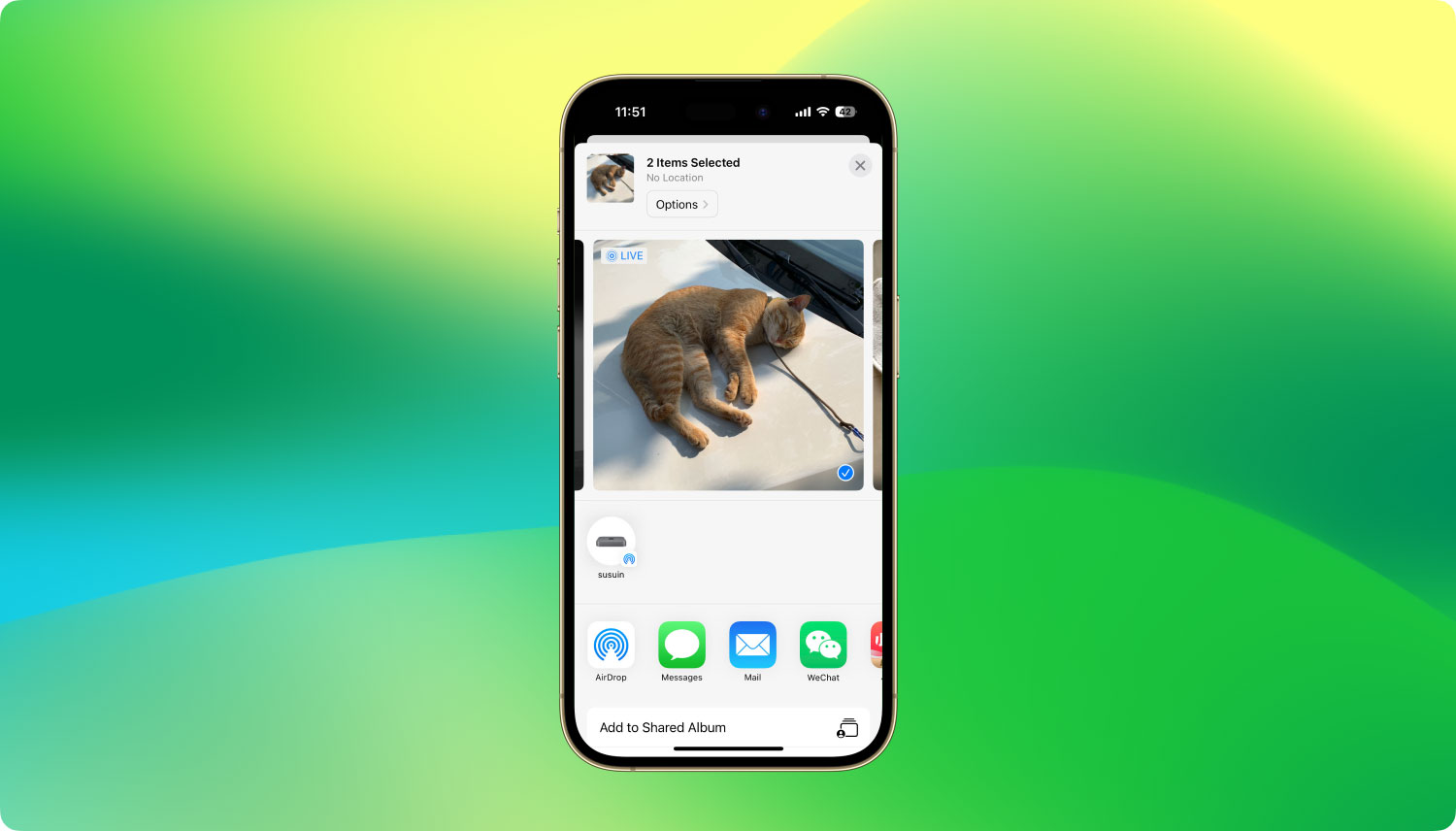
L'avantage d'AirDrop est bien sûr le fait qu'il donne à un appareil la possibilité d'envoyer ou de recevoir des fichiers. L'inconvénient est que c'est un peu plus long que lorsque vous utilisez Internet ou un transfert filaire.
Pourtant, c'est une excellente méthode car vous n'avez besoin que des deux appareils, ni plus, ni moins. C'est une méthode assez pratique si vous me demandez.
Une autre chose, si vous souhaitez éviter tout problème lorsque vous transférez de la musique iPod sur iPhone avec AirDrop, je suggère d'utiliser le même identifiant Apple sur les deux appareils.
Les gens LIRE AUSSIComment déplacer de la musique vers le stockage iCloudComment transférer de la musique d'iTunes vers iPhone
De nombreux utilisateurs d'iPod aiment la musique, mais si vous commencez à remarquer qu'il y a des problèmes sur votre appareil, ne le laissez pas seul sans rien faire. La meilleure chose à faire est de vous préparer au pire des cas, à savoir la perte de données.
Maintenant que vous savez transférer la musique de l'iPod vers l'iPhone, cela ne devrait plus vous poser de problème. Cependant, je suggère toujours d'être prudent lors de la manipulation de votre iPod pour faire bonne mesure.
Laisser un commentaire
Commentaire
Transfert de périphéries
Transfer data from iPhone, Android, iOS, and Computer to Anywhere without any loss with FoneDog Phone Transfer. Such as photo, messages, contacts, music, etc.
Essai GratuitArticles Populaires
/
INTÉRESSANTTERNE
/
SIMPLEDIFFICILE
Je vous remercie! Voici vos choix:
Excellent
Évaluation: 4.6 / 5 (basé sur 95 notes)